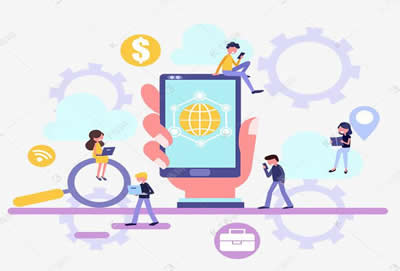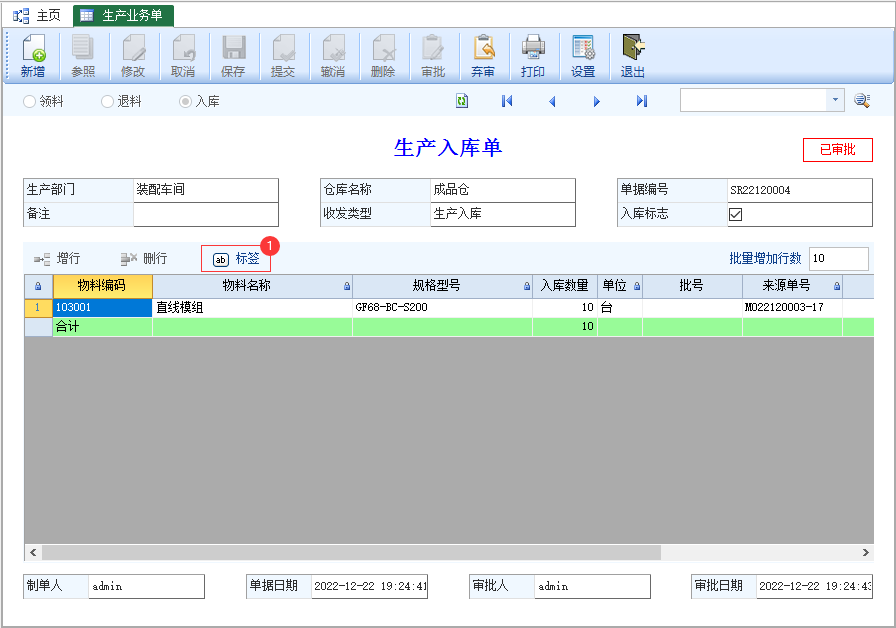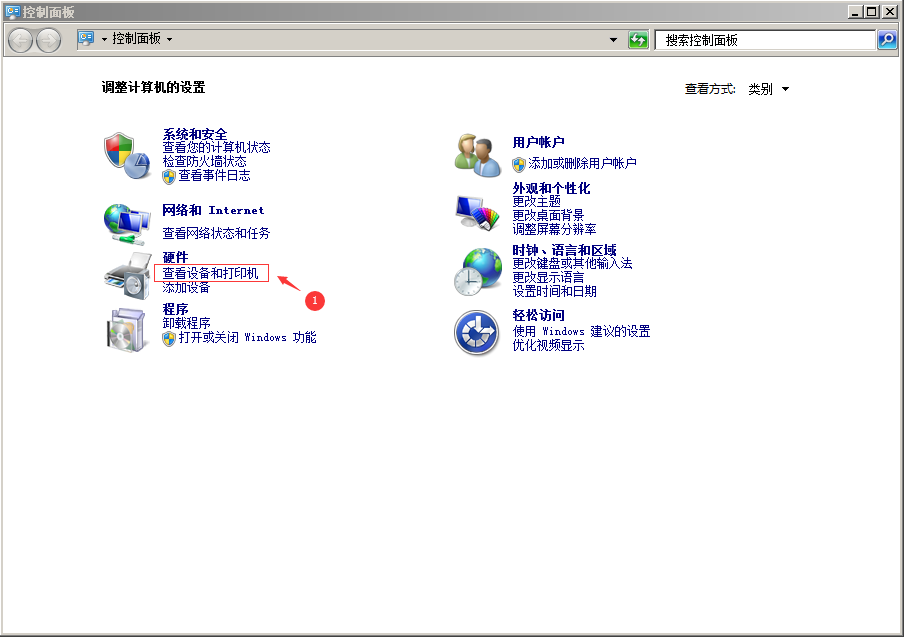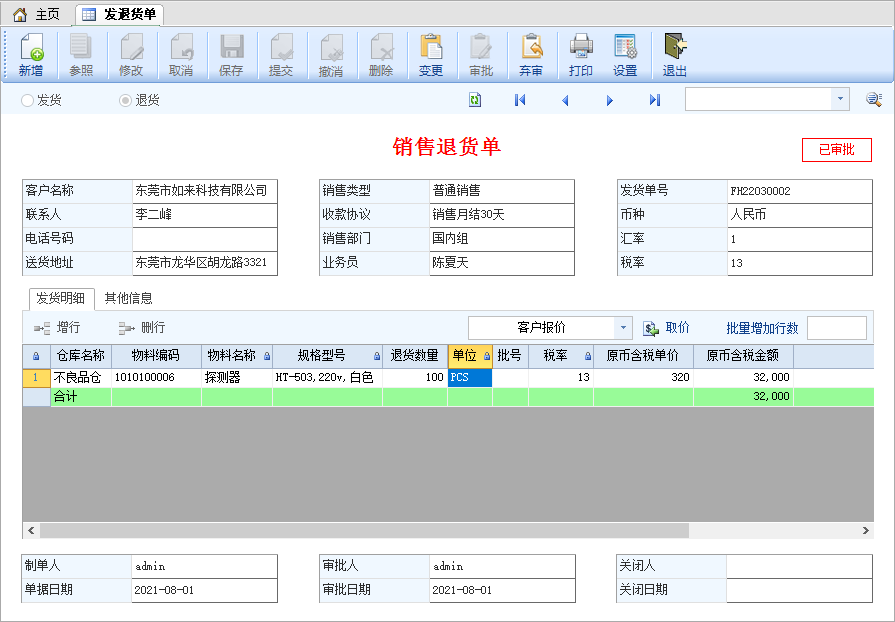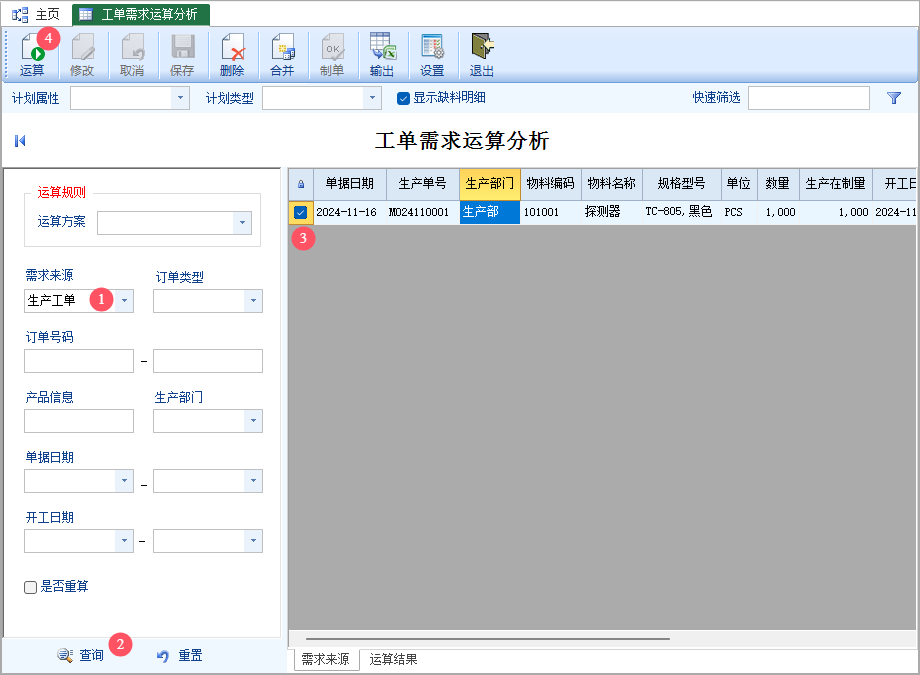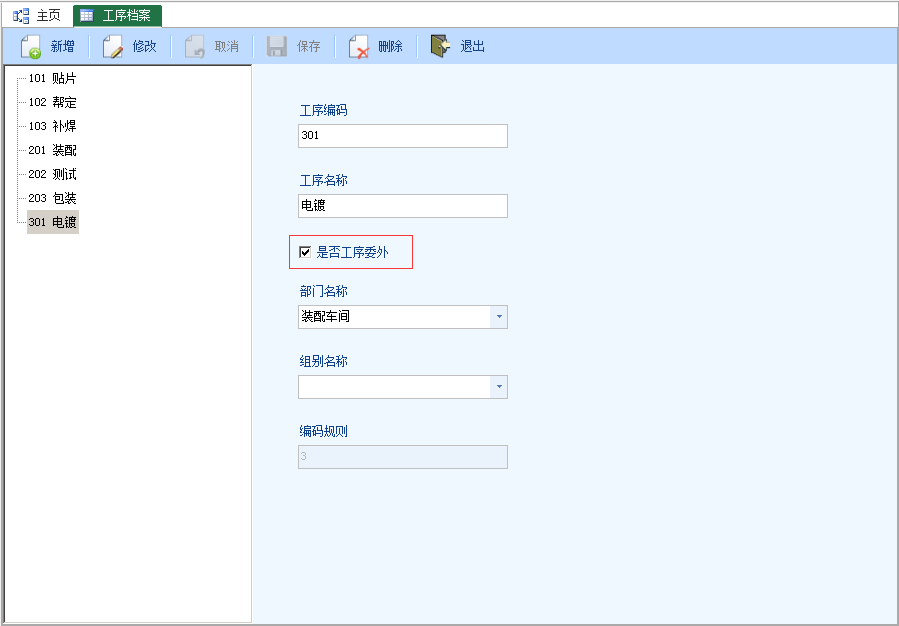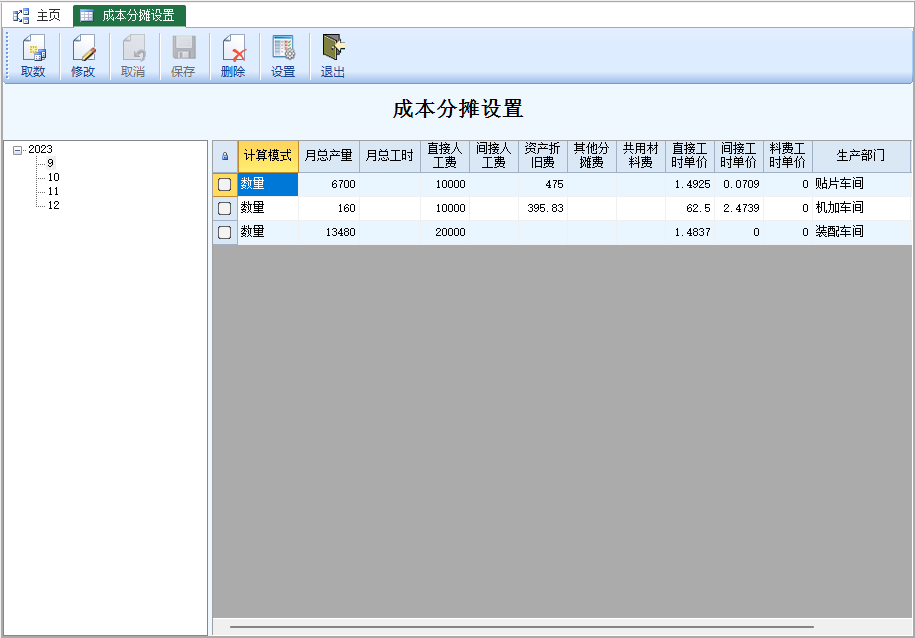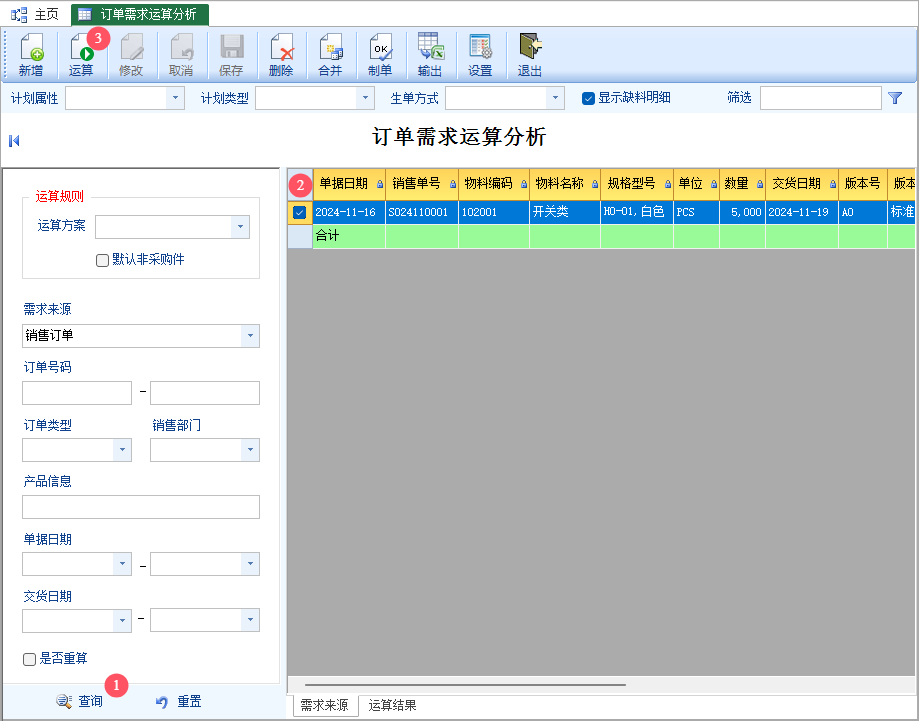说明:SQL数据库软件,是YSMIS必备环境,支持SQL2008R2以上版本,以下为SQL2008r2的完整安装操作介绍,其他版本操作大致相同。
1、解压SQL安装文件包,执行setup.exe文件进入界面,按以下图示操作。
![图片[1]-SQL server数据库安装指南-云上网](/ysimage/helpimg/SQL01.png)
2、勾选接受许可条款,然后点【下一步】按钮
![图片[2]-SQL server数据库安装指南-云上网](/ysimage/helpimg/SQL02.png)
3、按图示4勾选所需要的功能选项,然后【下一步】
![图片[3]-SQL server数据库安装指南-云上网](/ysimage/helpimg/SQL03.png)
4、勾选默认实例,然后继续【下一步】
![图片[4]-SQL server数据库安装指南-云上网](/ysimage/helpimg/SQL04.png)
5、直接点【下一步】
![图片[5]-SQL server数据库安装指南-云上网](/ysimage/helpimg/SQL05.png)
6、选择混合模式,输入SA密码,然后【下一步】
![图片[6]-SQL server数据库安装指南-云上网](/ysimage/helpimg/SQL06.png)
7、直接【下一步】进入安装
![图片[7]-SQL server数据库安装指南-云上网](/ysimage/helpimg/SQL07.png)
8、等待安装已成功完成,然后关闭,完成软件安装
![图片[8]-SQL server数据库安装指南-云上网](/ysimage/helpimg/SQL08.png)
9、在开始菜单进入程序文件进SQL快捷文件菜单,打开SQL配置工具,如下图, 并按以下步骤启用TCP/IP
![图片[9]-SQL server数据库安装指南-云上网](/ysimage/helpimg/SQL09.png)
10、然后按下图步骤重启SQL服务即可
![图片[10]-SQL server数据库安装指南-云上网](/ysimage/helpimg/SQL10.png)
SQL数据库是ERP系统环境配置的重要一环,ERP的工作界面,只是个操作工具,而ERP所有产生的的操作数据都是存放在SQL数据库,当ERP工作界面工作时,又从SQL库中调取使用与分析,也就是系统管理过程中常说的后台数据。因此要学好ERP系统,掌握一点SQL操作语法,是很有必要的。
© 版权声明
文章版权归作者所有,未经允许请勿转载。
THE END